在制作word文檔的過程當中,有時避免不了需要插入大量的表格,本來把excel表格導入word是一件簡單的事,可是在實際操作上卻沒有那么理想,那么怎么把excel表格導入word當中呢?今天小編就來介紹一個比較簡單的方法吧。
怎么把excel表格導入word——excel表格導入word的操作步驟
首先,在excel中操作好我們的目的表格,即使在excel表格中,制表,輸入數據,對數據進行相關操作。完成該操作之后,選定我們所要的表格內容,進行復制,只要選擇【Ctrl+C】如圖所示。
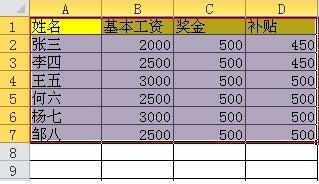
其次,切換到word中,在菜單欄中找到,【文件】–【粘貼】–【選擇性粘貼】。之后會跳出一個【選擇性粘貼】對話框,在該界面中,選擇【粘貼】選項,然后再選擇【MicrosoftExcel工作表對象】。最后單擊【確定】。
最后,上一個效果圖,在word中的表格是不是和在excel表格中的一模一樣呢。
把excel表格導入word顯示不全怎么辦
需要理解的是,word受版面的限制,只能在僅有的空間(Word)下顯示表格,則方法也是建立在此基礎上,讓表格完全的顯示出來。
【修改顯示方式】
對于僅僅是出于閱讀而讓表格顯示完成,可以有以下兩個方法:
1、在word頂部的菜單欄中,找到“視圖”并單擊,點擊后在其下方找到“Web版式視圖”,可以很直觀的看到,word已經把表格,原有不可見的內容全部顯示出來了。
2、通過點擊word底部的閱讀視圖,可以更加方便的查看word內容。(word2013的閱讀模式非常的簡潔大方,推薦使用)。
以上就是怎么把一個excel表格導入word當中的所有內容,其實在導入的過程當中經常遇到的問題就是上面所說的表格顯示不全的問題,但是大家只要按照以上的步驟來操作,那么這個問題也就非常的好解決了。最后,如果大家還想了解更多的內容,歡迎關注我們文軍營銷的官網。
推薦閱讀
excel轉換成word excel轉換成word最直接的方法 | 文軍營銷使用Word打開Excel轉換的Html文檔 找到剛剛將Excel文檔另存為的Html文檔,選中后,點擊“右鍵|打開方式|MicrosofWord”。 另存為Word文檔 在上一步中,使用Word程序打開轉換后的Html文檔后,不進行任何編輯,直接點擊“文件|另存為”,把“文件類型”選成“Word97-2003(*.doc)”或“Word文檔(*.docx)” 再點擊“保存...在excel中可以插入Word文檔 excel中鏈接word文檔 | 文軍營銷1、我們在excel文檔中,使用插入菜單中的對象選項; 2、在彈出的對象對話框中選擇由文件創建標簽,然后點擊瀏覽按鈕選擇一個需要插入的Word文檔,最后勾選顯示為圖標,單擊確定以后就可以看到在excel文檔中有一個Word圖標了,我們只需要單擊這個圖標就可以打開Word文檔,來編輯了。 圖1 如果我們不勾選顯示為圖標那么我們在ex...使用Word和Excel實現表格的行列轉置 excel如何轉置行列 | 文軍營銷1、 創建出如表一的表格,然后選定整個表格,右鍵單擊,在彈出的下拉菜單中選擇復制。 2、 打開excel,執行編輯菜單下選擇選擇性粘貼,選擇文本單擊確定。 3、 將excel中的表格選中,右鍵單擊,在彈出的下拉菜單中選擇復制,在任一單元格是單擊,執行編輯菜單下選擇選擇性粘貼,在彈出的菜單中將轉置前打√(如下圖),單擊確定。復制excel和word文檔里的圖片 word文檔復制到excel | 文軍營銷1、首先選中需要復制成圖片的單元格區域,然后按住Shift鍵依次選擇編輯→復制圖片命令,接著彈出復制圖片窗口,選擇圖片單選項后點擊確定按鈕,這時就將選定的表格區域復制成圖片了。 2、最后復制到目標只需直接選擇粘貼命令即可(或者按Shift鍵再選擇編輯→粘貼圖片命令)。我們還可以將其在Word中進行粘貼。設置Excel2010自動保存時間間隔 word設置自動保存間隔 | 文軍營銷上次我給大家說了恢復Excel2010未保存的文件,其實用戶自己設置Excel2010自動保存時間間隔,操作方法如下。 1、單擊文件選項卡。左側功能選項列表中單擊選項選項。彈出Excel選項對話框。 2、在左側列表中單擊保存標簽。在保存工作簿欄下選中保存自動恢復信息時間間隔復選框。并在其右側的數值框中輸入保存時間的間隔。如圖1...在Excel2007中會自動插入分頁符 word2007刪除分頁符 | 文軍營銷如果需要打印的內容不止一頁,在Excel2007中會自動插入分頁符,將工作表分成多頁。這些分頁符的位置取決于紙張的大小和頁邊距的設置,也可以手動插入分頁符來定義每頁的內容。 1、在通訊費用報銷工作表中切換到【視圖】選項卡,在【工作簿視圖】組中單擊【分頁預覽】按鈕 。


![]()
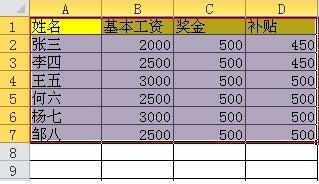
 400-685-0732(7x24小時)
400-685-0732(7x24小時) 關注文軍
關注文軍

